Launchy是一款能够让用户快速启动程序的开源快速启动工具。Launchy通常以后台运行方式,用户可以对常用软件设置对应快捷键,之后点击对应快捷键达到快速启动的目的。除了软件之外,Launchy还能打开网址、邮件等,需要的朋友快来下载吧。
-
1.3 中文版查看
-
2.0 电脑版查看
-
1.51 最新版查看
-
官方版查看
-
4.25 最新版查看
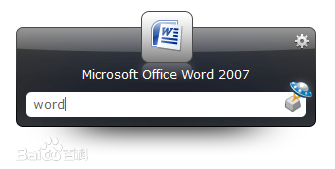
Launchy软件介绍
Launchy 是一款免费开源的协助您摒弃 Windows “运行”的 Dock 式替代工具,既方便又实用,自带多款皮肤,作为美化工具也未尝不可。Launchy 使用高效的数据库技术缓存所有您可能访问到的程序,其类型、位置、热键都是完全可以自定义的,非常智能!试试Launchy绝对爱不释手了。
Launchy安装说明
1、从PC下载网下载Launchy软件包,解压缩后双击打开安装程序,点击“next”

2、安装过程中可以直接点击“next”,如果有需要选择模式可自行选择,一般默认“normal”即可
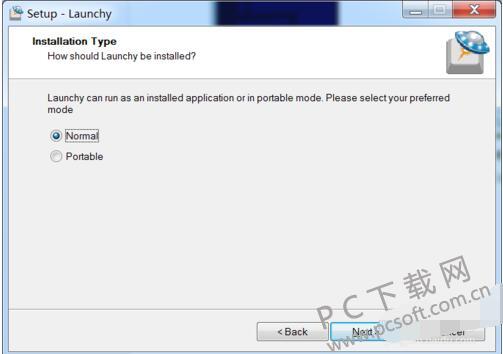
3、点击“browse”选择软件安装目录,默认安装到C盘中,可选择其他安装目录,然后点击【Next】下一步。
4、选择是否需要在桌面创建快捷方式,之后点击“next”

5、最后一步,确认安装信息后,点击【install】安装即可。
Launchy使用教程
1、使用须知
Launchy启动时是静默的后台方式,默认调出热键是 Alt+空格;配置需时要先用热键调出窗体,再在皮肤的边框上点击右键。此软件适用于 2K/XP/2K3 及以上。
2、基本使用
启动 Launchy ,任务栏将出现 Launchy 的图标,默认情况下按 快捷键组合:Alt(苹果Mac和Linux上使用ctrl)+ Space ,即可呼出 Launchy 界面。之后,键入搜索词,按下回车马上运行。Launchy 会自动索引你的开始菜单的项目,或者手动添加目录,它就能方便快速地启动应用程序、文件、文件夹或、快捷方式甚至是书签。
Launchy 默认自动对开始菜单的所有快捷方式建立索引,直接键入程序名称即可启动程序。由于 Launchy 具有智能匹配的功能,往往不需输入程序全称就可找到想要启动的程序。值得一提的是,Windows 7 开始菜单中画图、计算器等快捷方式,实际上是英文快捷方式。你可以在Launchy尝试一下,输入“计算器”,Launchy 并不能搜索到计算器,但是键入“calc”就可以。
如果输入后智能匹配的第一项不是所需要的程序,稍候片刻 Launchy 会弹出列表以供选择。Launchy 会根据使用历史自动调整列表项目的顺序,随着使用时间的增长,Launchy 的智能调整会让它越来越符合你的使用习惯。
3、基本配置
进入 Launchy 配置界面有三种方式:
在主界面或者任务栏图标处右键点击,在弹出的菜单中选择“选项”;
在主界面显现时,按下 Ctrl + , 快捷键组合;
在主界面右上角点击齿轮图标。
4、常规设置
Launchy常规设置包括显示效果、待选列表属性、系统选项等几个方面的设置。Launchy 和其他快速启动工具相比,设置选项并不复杂。
四项主要设置选项:
热键设置:设置自己喜欢且方便好用的热键是用好Launchy的第一步。
失去焦点时隐藏Launchy:设置这一项,在运行程序之后 Launchy 会自动消隐,而且你还可以鼠标点击主界面外任何地方,方便快捷地隐藏主界面。
待选列表属性:键入程序名称之后,假如首位并非你所需要启动的程序,就必须打开列表查找相关程序。在待选列表属性中,你可以精确控制待选列表出现的延迟时间、候选项个数等,让候选列表的行为符合自己的需求。
自动更新索引:Launchy的搜索是基于索引的。自动更新索引可以保证索引内容和硬盘实际内容保持一致,由于更新索引会占用系统资源,因此没有必要将时间间隔设得过短,请根据自身需要设置。
5、目录设置
目录设置是 Launchy 设置的关键,在此可以指定在 Launchy 中搜索的文件夹和文件类型。
从默认设置中可以看出,Launchy 默认为开始菜单的快捷方式建立索引,因此安装之后无需设置就可用 Launchy 运行程序。现在我们添加存储常用程序和文档的文件夹,点击目录下的 + 号,选择任意文件夹,点击确定即可。随后我们在右侧的文件类型下点击 + 号,然后输入需要搜索的文件类型,输入格式为“*.文件扩展名”,例如,我们在添加一个包含常用 Word 文档的文件夹之后,就应该在文件类型中加“*.doc”和“*.docx”两项。
包含可执行文件是指包含 exe 等可执行的程序文件,包含目录是指我们可以搜索该文件夹之下的子目录,深度则是指扫描该文件夹下多少层深度的子文件夹,假如你不需要包括子文件夹下的内容,可以把该项设为 0。设置就绪之后,点击“扫描目录”,为添加的文件夹新建索引,建立索引完成之后,就可以使用 Launchy 搜索自己所有的常用程序和文档了。
6、皮肤美化
Launchy支持换肤,在皮肤选项卡你可以在自带的六款非常漂亮的皮肤中做出选择,也可以前往Launchy官方网站选择自己喜欢的皮肤尽情下载。
7、功能扩展
通过下载插件,可以扩展launchy的功能,在Launchy官方网站的插件区有众多仅支持windows系统的插件可供选择,在插件选项卡中可以配置已安装的插件。
Launchy和彩虹桌面助手对比
Launchy和彩虹桌面助手是两款能够让用户快速启动常用软件的便捷工具,操作方便易用,能够轻松上手,并且不占用空间。
Launchy采用的是后台运行的方式,主要以快捷键的方式来快速启动对应软件,用户可以按照使用习惯自行设置。彩虹桌面助手是将所有常用软件整合在一起,用户通过桌面工具可以快捷点击启动,使桌面看起来更加整洁。
彩虹桌面助手下载地址:https://www.pcsoft.com.cn/soft/106170.html
Launchy更新日志
全部采用QT图形库重写(原插件、皮肤等不再支持)
新的外观 更好的skin支持
全新设计的设置对话框
插件的可配置性增强
失去焦点时可自动隐藏
渐变效果
自定义透明度
可选的目录扫描深度
Firefox书签的unicode支持 Vista支持
小编推荐:Launchy是一款非常实用、简单的工具,有兴趣的用户可以在PC下载网下载使用,另外还有众多同款同类软件提供下载,如:冰刃、kc、u盾等。


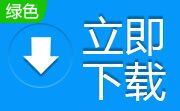

 Flash中心
Flash中心
 鲁大师
鲁大师
 抖音电脑版
抖音电脑版
 QQ浏览器
QQ浏览器
 百度一下
百度一下
 photoshop cs6
photoshop cs6
 驱动精灵
驱动精灵
 360浏览器
360浏览器
 金舟多聊
金舟多聊
 Google Chrome
Google Chrome
 风喵加速器
风喵加速器
 铃声多多
铃声多多
 网易UU网游加速器
网易UU网游加速器
 雷神加速器
雷神加速器
 爱奇艺影音
爱奇艺影音
 360免费wifi
360免费wifi
 360安全浏览器
360安全浏览器
 百度云盘
百度云盘
 Xmanager
Xmanager
 2345加速浏览器
2345加速浏览器
 极速浏览器
极速浏览器
 FinePrint(虚拟打印机)
FinePrint(虚拟打印机)
 360浏览器
360浏览器
 XShell2021
XShell2021
 360安全卫士国际版
360安全卫士国际版
 迅雷精简版
迅雷精简版





























